Por O ponteiro pendente
Ter uma lista de verificação deixa você no caminho certo sempre. Isso o motiva a fazer mais coisas e o emociona ao ver as coisas sendo eliminadas. As listas de verificação podem ser criadas usando o Excel, é claro. Mas nem todo mundo tem o Excel instalado e seria conveniente fazer as coisas de outra maneira confiável e é aí que GoogleLençóis entra na imagem de. Qualquer pessoa com a Internet, um navegador da Web e uma conta do Google pode acessar o Planilhas Google e isso torna as coisas muito convenientes.
Neste artigo, explicamos em detalhes como você pode criar facilmente uma lista de verificação usando o Planilhas Google. Mais do que apenas criar uma lista de verificação, também explicamos como você pode criar facilmente outra coluna que dependa da lista de verificação para preencher seus valores dinamicamente. Parece emocionante? Bem, prometemos a você que é mais emocionante ver como isso é feito. O que você está esperando então? Vamos mergulhar!
Etapas para criar uma lista de verificação no Planilhas Google
Passo 1: O primeiro passo seria iniciar o Planilhas Google. Para isso, abra qualquer navegador, de preferência o Google Chrome, e clique em Planilhas Google. Depois de clicar no link, você terá a seguinte janela se já estiver logado em sua conta do Google. Se você não estiver logado, será solicitado que você faça login.
Uma vez que você está no Casa página do Planilhas Google, clique no Em branco lado a lado como mostrado abaixo para abrir um documento em branco.
PROPAGANDA
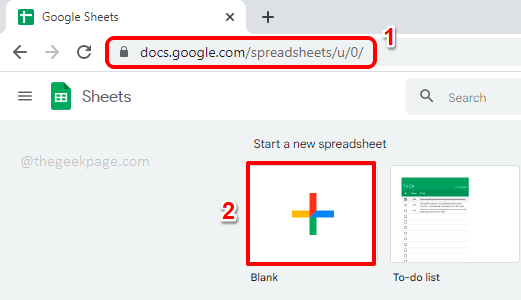
Passo 2: agora você pode preencher a planilha com seus dados. No exemplo a seguir, tenho 3 colunas, a saber Tarefas, Lista de controle, e Status. Lista de controle é a coluna que terá as caixas de seleção. Então selecionar todo o Lista de controle coluna e, em seguida, pressione o Inserir guia na fita superior.

etapa 3: Clique no Caixa de seleção opção da lista de opções que se desenham.
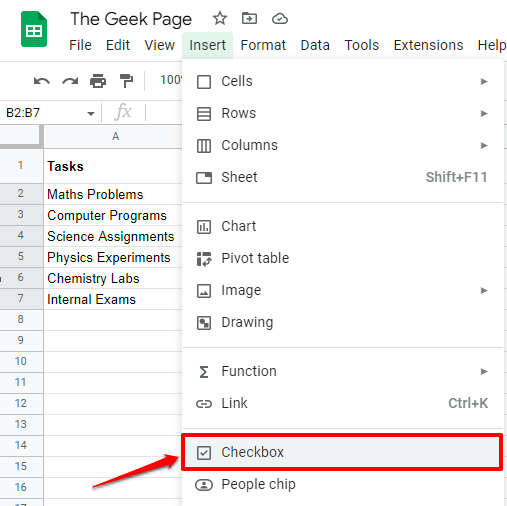
Passo 4: Agora você pode ver que seu Lista de controle coluna é prontamente preenchida com caixas de seleção que podem ser marcadas e desmarcadas.
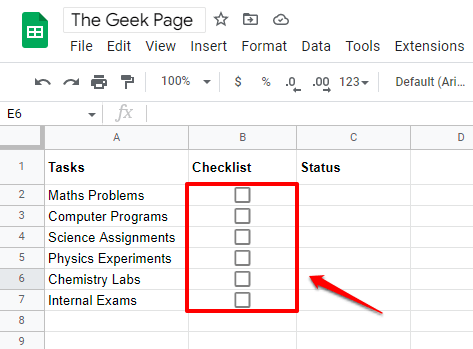
Etapa 5: Você pode marcar e desmarcar dinamicamente as caixas de seleção simplesmente clicando nelas.
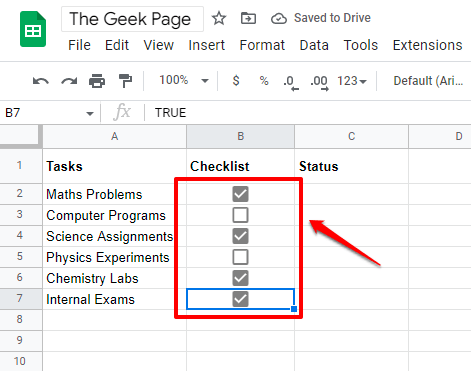
Etapa 6: Agora, vamos preencher o Status coluna dinamicamente. A lógica deve ser tal que, se a caixa de seleção correspondente for preenchida, devemos ter o Status Como TAREFA FEITA e se a caixa de seleção não estiver preenchida, então Status deveria estar TAREFA A SER FEITA.
Por isso, Duplo click no primeira célula do TAREFA FEITA coluna e depois copiar e colar a fórmula a seguir e, em seguida, pressione o botão Digitar chave.
=E SE(B2=VERDADE,"TAREFA FEITA","TAREFA A SER REALIZADA")
Explicação da Fórmula
A fórmula verifica o primeiro valor da Lista de controle coluna e, em seguida, verifica se a caixa de seleção está marcada ou não. Marcado significa que o valor é VERDADE. Se a caixa de seleção estiver marcada, a função retornará Status mensagem como TAREFA FEITA. Caso contrário, a função retorna a mensagem como TAREFA A SER FEITA.
Observação: Se o primeiro valor do seu Lista de controle coluna não está na célula B2, então substituir B2 com o respectivo ID de célula. Além disso, você pode definir suas próprias mensagens personalizadas em vez de TAREFA FEITA e TAREFA A SER FEITA mensagens.
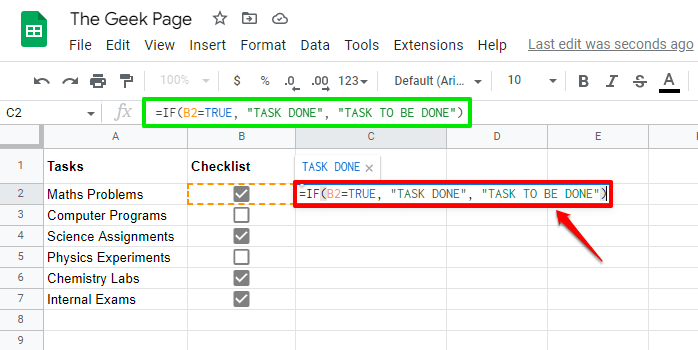
Etapa 7: Para aplicar a mesma fórmula em todo o Status coluna, clique no formato quadrado pequeno presente no canto inferior direito da célula da fórmula aplicada e, em seguida, arrastar baixo.
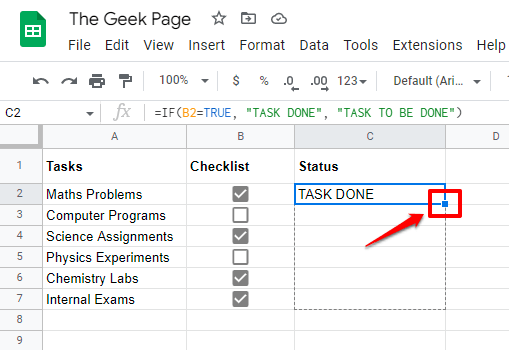
Etapa 8: Agora você pode ver que a fórmula é aplicada em todo o Status coluna.
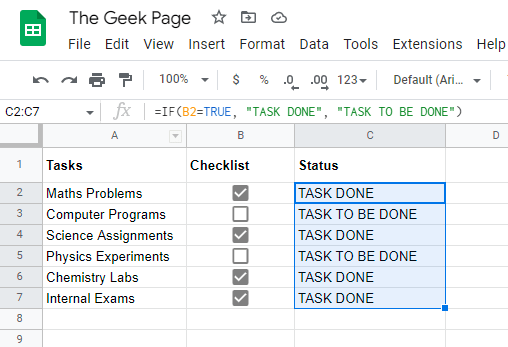
Etapa 9: você pode tentar clicar em qualquer uma das caixas de seleção. No exemplo abaixo, cliquei em uma caixa de seleção que não está marcada. o Status antes de clicar na caixa de seleção é TAREFA A SER FEITA.
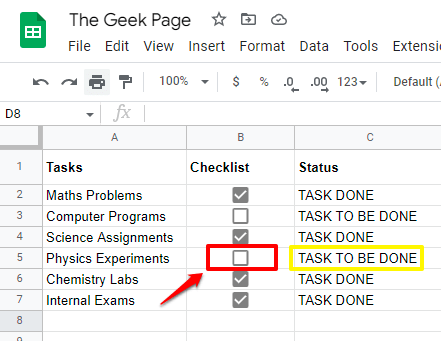
Etapa 10: Depois que a caixa de seleção estiver marcada, o Status alterado automaticamente para TAREFA FEITA, indicando que nosso checklist está funcionando perfeitamente. Apreciar!
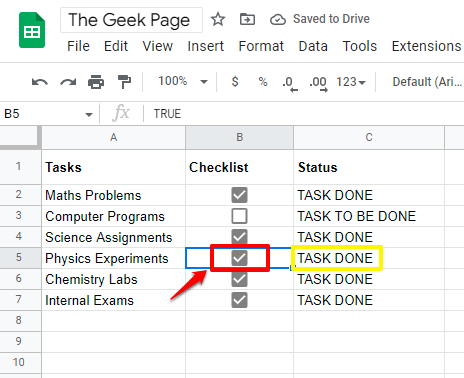
Informe-nos na seção de comentários se você conseguiu criar uma lista de verificação no Planilhas Google. Se você tiver alguma dúvida sobre qualquer uma das etapas, deixe um comentário, estamos sempre aqui para ajudar.
Fique ligado para mais truques incríveis, dicas, hacks e artigos de instruções sobre seus tópicos favoritos.
PROPAGANDA
Seu endereço de e-mail não será publicado.Os campos obrigatórios estão marcados *


